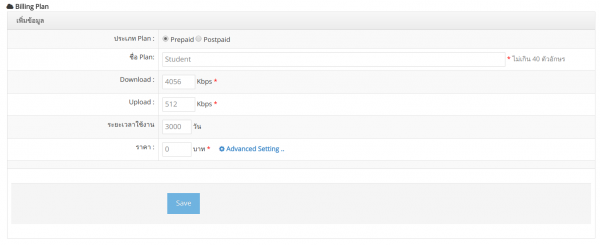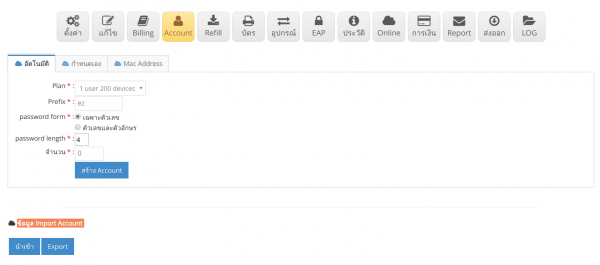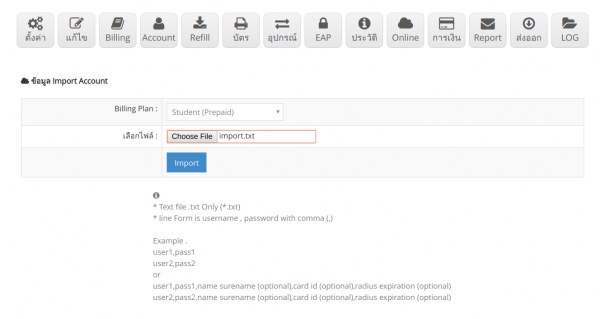Difference between revisions of "การ import account"
Easyhorpak (talk | contribs) |
Easyhorpak (talk | contribs) |
||
| (2 intermediate revisions by the same user not shown) | |||
| Line 12: | Line 12: | ||
ตัวอย่าง | ตัวอย่าง | ||
| + | |||
411061006,411061006,ไพโรจน์ หงษ์ทอง | 411061006,411061006,ไพโรจน์ หงษ์ทอง | ||
| + | |||
411061007,411061007,สยาม ประโคน | 411061007,411061007,สยาม ประโคน | ||
| + | |||
411061007,411061007,โกมินทร์ ประโคน | 411061007,411061007,โกมินทร์ ประโคน | ||
2. ทำการสร้าง billing plan เพื่อกำหนดความเร็วและเวลาในกรใช้งานของ user | 2. ทำการสร้าง billing plan เพื่อกำหนดความเร็วและเวลาในกรใช้งานของ user | ||
| − | + | [[File:St.png|600px|thumb|center]] | |
3. กดที่เมนู account กดที่เมนู นำเข้า | 3. กดที่เมนู account กดที่เมนู นำเข้า | ||
| − | + | [[File:Acc.png|600px|thumb|center]] | |
4. ทำการเลือก billing plan ที่ได้สร้าง ไว้ | 4. ทำการเลือก billing plan ที่ได้สร้าง ไว้ | ||
| − | + | [[File:Im.png|600px|thumb|center]] | |
5. กดปุ่ม import เป็นอันเสร็จสิ้นการ import ข้อมูล | 5. กดปุ่ม import เป็นอันเสร็จสิ้นการ import ข้อมูล | ||
Latest revision as of 18:32, 14 August 2017
การ import account เพื่ออำนวยความสะดวกให้แก่ผู้ดูและระบบในการนำเข้า user เดิม ได้อย่างรวดเร็ว
ยกตัวอย่าง โรงเรียนแห่งหนึ่งมีนักเรียน จำนวน 3,000 คน ต้องการใช้งาน internet ในช่วงเวลาเปิดเทอม
ผู้ดูแลระบบเพียงนำข้อมูล รหัสประจำตัวนักเรียน, ชื่อ-นามสกุล มา import เข้าในระบบ
โดยมีวิธีการดังต่อไปนี้
1. ทำการสร้างไฟล์ import.txt และนำข้อมูลนักเรียนใส่ โดยมีรูปแบบ คือ user,password,name
ในที่นี้ตั้ง รหัสนักเรียนเป็น user และ password
ตัวอย่าง
411061006,411061006,ไพโรจน์ หงษ์ทอง
411061007,411061007,สยาม ประโคน
411061007,411061007,โกมินทร์ ประโคน
2. ทำการสร้าง billing plan เพื่อกำหนดความเร็วและเวลาในกรใช้งานของ user
3. กดที่เมนู account กดที่เมนู นำเข้า
4. ทำการเลือก billing plan ที่ได้สร้าง ไว้
5. กดปุ่ม import เป็นอันเสร็จสิ้นการ import ข้อมูล